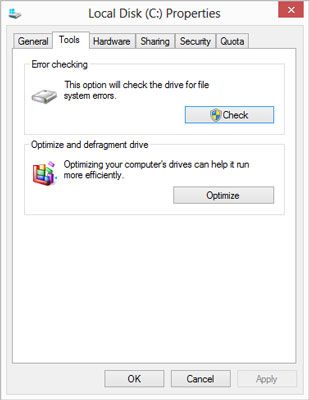Cómo ejecutar una comprobación de errores en una unidad de las ventanas 8.1
Si una unidad empieza a actuar raro (por ejemplo, algún mensaje de error al intentar abrir un archivo o Windows 8.1 se bloquea en forma impredecible, o una copia simple de archivos tarda horas en lugar de minutos), ejecute el Windows 8.1 rutinas de comprobación de errores.
Si usted es un veterano en Windows (o una parte aún más antiguo en DOS), es probable que reconozca los siguientes pasos como la rutina de CHKDSK venerable, en la ropa un poco más de lujo.
Siga estos pasos para ejecutar Comprobar disco:
Haga que aparezca la unidad que desea comprobar en el Explorador de archivos. Desde la pantalla de inicio de azulejos, toque o haga clic en el azulejo de escritorio. En el escritorio, haga clic en el icono que parece una carpeta de archivos, en la barra de tareas.
A la izquierda, la derecha, haga clic en la unidad que se está dando problemas y seleccione Propiedades.
Verá el cuadro de diálogo Propiedades del disco local.
En la ficha Herramientas, haga clic en el botón Comprobar.
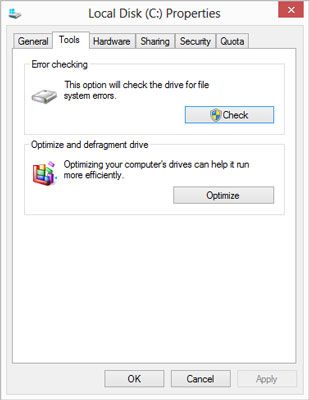
Windows puede decirle que usted no tiene que escanear la unidad, ya que Windows no ha encontrado errores en la unidad. Si usted es escéptico, sin embargo, adelante.
Toque o haga clic en Scan Drive.
Windows le informa acerca de los problemas que encuentra y le pedirá permiso para solucionarlos.
Sobre el autor
 ¿Cómo decirle a Windows 7, que impulsa a explorar para las versiones anteriores de los archivos
¿Cómo decirle a Windows 7, que impulsa a explorar para las versiones anteriores de los archivos Windows 7 incluye una nueva característica ingeniosa que le permite restaurar versiones anteriores de un archivo que ha modificado o incluso eliminado. Sin embargo, a menos que le dices a Windows 7, que impulsa a explorar en busca de versiones…
 Requisitos del PC para ejecutar Windows 7
Requisitos del PC para ejecutar Windows 7 Windows 7 es un software potente y requiere el mismo poder de la PC que se ejecuta. Si el ordenador no cumple los requisitos para Windows 7, no se ejecutará el software muy bien. Vea cómo el hardware se acumula hasta visitando el Centro de…
 Cómo copiar archivos en CD o DVD con Windows 8
Cómo copiar archivos en CD o DVD con Windows 8 Si lo que desea copiar archivos en un CD o DVD de Windows 8, tal vez para guardar como una copia de seguridad o para dar a un amigo, siga estos pasos para escribir archivos en un nuevo CD o DVD en blanco. (Si estás escribiendo archivos en un CD o…
 Cómo cifrar su PC con Windows 8 BitLocker
Cómo cifrar su PC con Windows 8 BitLocker La característica BitLocker de Windows 8 codifica el contenido del disco duro de su PC. Luego se decodifica rápidamente cada vez que ingresa la contraseña de su cuenta de usuario. ¿Por qué molestarse? Es una medida de precaución contra su…
 ¿Cómo ver los archivos en una unidad de disco en Windows 8
¿Cómo ver los archivos en una unidad de disco en Windows 8 Como todo lo demás en Windows 8, las unidades de disco se representan mediante botones o iconos. El programa Explorador de archivos también muestra información almacenada en otras áreas, tales como reproductores de MP3, cámaras digitales, o…
 Seis consejos para trabajar con las ventanas 8 de escritorio
Seis consejos para trabajar con las ventanas 8 de escritorio La mayoría de los nuevos usuarios de Windows 8 han utilizado versiones anteriores de Windows. Moverse en Windows 8 será muy familiar para la mayoría de ustedes, sin embargo, hay algunas cosas que podrían salir a uno rascándose la cabeza y…
 Toma la forma perezosa en Windows 8 con accesos directos del escritorio
Toma la forma perezosa en Windows 8 con accesos directos del escritorio Windows 8 trata de mantener la pantalla de Inicio y el escritorio en dos mundos separados, pero usted encontrará constantemente a sí mismo saltando entre ellos. Cuando te cansas de deambular por el bosque para encontrar un programa, carpeta,…
 Cambiar entre las ventanas 8.1 pantalla de inicio en el escritorio antiguo
Cambiar entre las ventanas 8.1 pantalla de inicio en el escritorio antiguo Consigue tu ordenador en marcha. Usted está mirando a la pantalla de inicio de Metro, ¿verdad? Para obtener su escritorio volver cuando estás en la pantalla de Metro en Inicio, haga clic o toque la gran baldosas de escritorio.Volviendo a la…
 Cómo crear una imagen de copia de seguridad del sistema en Windows 10
Cómo crear una imagen de copia de seguridad del sistema en Windows 10 Windows 7 introduce una forma popular de copia de seguridad de una computadora, y todavía se puede utilizar ese método en Windows 10. En vez de hacer copias de seguridad archivos, lo copia todas de los contenidos de tu disco duro en un archivo y…
 Cómo liberar espacio en el disco duro en Windows 10
Cómo liberar espacio en el disco duro en Windows 10 Si los programas comienzan a quejarse de quedarse sin espacio en tu disco duro y que está ejecutando Windows 10, las siguientes le otorga la solución de un corto respiro:derecha, haga clic en el botón Inicio y seleccione Panel de control.Haga…
 Cómo configurar la historia de archivos en Windows 10
Cómo configurar la historia de archivos en Windows 10 Para utilizar la historia del archivo, Windows 10 demandas que tiene un disco duro externo, un segundo disco duro, o una conexión de red que conduce a un disco duro. En este ejemplo, una unidad está conectada en una red doméstica. Puede utilizar…
 Cómo comprobar el disco duro por errores en Windows Vista
Cómo comprobar el disco duro por errores en Windows Vista Parte del mantenimiento preventivo que los ordenadores necesitan está buscando problemas. Los discos duros almacenan datos en diferentes sectores o segmentos en la propia unidad. Error de Windows Vista Comprobación programa escanea y evaluar cada…